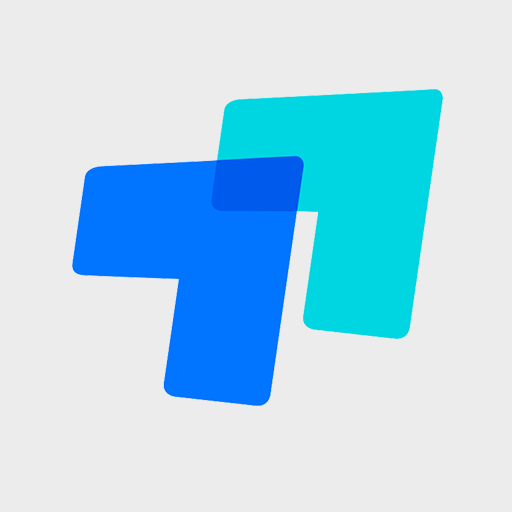
类型:远程控制软件
简介:一款远程桌面软件,提供跨平台、安全高效的远程控制和文件传输功能。
ToDesk提供了多种简便的方式来建立与远程计算机的连接。你可以通过输入远程计算机的ID和密码,使用连接链接,或者扫描二维码等方式来轻松建立连接。
一、输入ID和密码连接
远程控制输入框输入对方的9位设备代码,点击连接后弹出密码输入框。
在弹出连接密码输入框后,输入正确的密码,点击连接即可正常发起远控。
二、使用链接连接
使用连接链接连接远程计算机非常简单,请按照以下步骤进行:
1.获取连接链接:远程计算机的所有者将为你生成一个连接链接。这个链接可以是文本形式,也可以是二维码形式,确保你获得了正确的连接链接。
2.点击连接链接:在ToDesk客户端中,找到一个类似”打开链接”或”连接到远程计算机”的选项,点击该选项。
3.输入连接链接:在弹出的对话框或界面中,粘贴或输入远程计算机的连接链接。确保输入正确并完整。
4.点击连接按钮:点击”连接”或”确认”按钮,ToDesk将开始尝试与远程计算机建立连接。
5.等待连接建立:ToDesk将自动处理连接链接,并尝试与远程计算机建立连接。在连接建立过程中,请耐心等待。通常情况下,连接建立速度较快。
6.控制远程计算机:一旦连接成功,你将能够看到远程计算机的屏幕,并可以通过ToDesk客户端对其进行控制。你可以执行操作、浏览文件、运行应用程序等。
注:请确保你有合法的权限和许可,以便远程访问他人的计算机。在使用连接链接时,确保链接有效、正确,并只与你信任的来源建立连接。
三、使用二维码连接
要通过扫描二维码连接到远程计算机,请按照以下步骤进行操作:
1.获取连接二维码:远程计算机的所有者将为你生成一个连接二维码。确保你已经获取了正确的连接二维码。
2.打开扫描功能:在ToDesk客户端中,找到一个类似”扫描二维码”或”扫描连接”的选项。点击该选项,将打开二维码扫描功能。
3.扫描连接二维码:在弹出的对话框或界面中,将摄像头对准连接二维码,使其位于方框内,并等待ToDesk客户端扫描二维码。
4.等待连接建立:ToDesk将自动处理扫描到的二维码信息,并尝试与远程计算机建立连接。在连接建立过程中,请耐心等待。通常情况下,连接建立速度较快。
5.控制远程计算机:一旦连接成功,你将能够看到远程计算机的屏幕,并可以通过ToDesk客户端对其进行控制。你可以执行操作、浏览文件、运行应用程序等。
注:请确保你有合法的权限和许可,以便远程访问他人的计算机。在扫描二维码时,请确保二维码清晰可见,并只扫描来自信任来源的连接二维码。

















